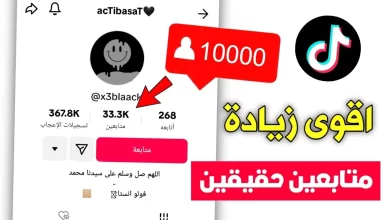طريقة ضبط شاشة تورنيدو

طريقة ضبط شاشة تورنيدو سنتعرف عليها من خلال مقالنا لكل ن يبحث عن طريقة ضبطها بالإضافة غلى معرفة كيفية تشغيل الشاشة بدون ريموت وأيضا تشغيل الشاشة على الرسيفر الخارجي.
محتويات الموضوع
طريقة ضبط شاشة تورنيدو
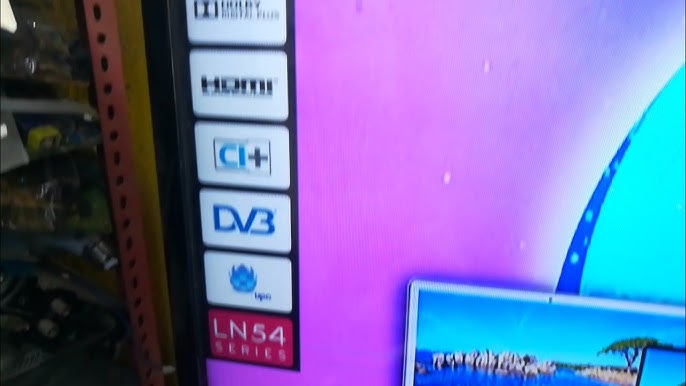
لتعديل إعدادات شاشة تورنيدو وضبطها بشكل صحيح، يمكنك اتباع هذه الخطوات العامة. قد تختلف بعض التفاصيل اعتمادًا على طراز الشاشة، ولكن الأساسيات تكون متشابهة:
- الدخول إلى قائمة الإعدادات (Menu):
اضغط على زر “Menu” أو “Home” في جهاز التحكم عن بُعد (الريموت كونترول).
ستظهر قائمة على الشاشة تعرض عدة خيارات. - إعدادات الصورة (Picture Settings):
اختر “Picture” أو “الصورة” من القائمة.
اضبط إعدادات الصورة مثل:
السطوع (Brightness): لتفتيح أو تعتيم الشاشة.
التباين (Contrast): لزيادة أو تقليل الفرق بين الألوان الفاتحة والداكنة.
الحدة (Sharpness): لتحسين وضوح التفاصيل.
اللون (Color): لضبط كثافة الألوان.
وضع الصورة (Picture Mode): قد يتوفر عدة أوضاع مثل: “Standard” (عادي)، “Dynamic” (ديناميكي)، “Movie” (فيلم)، وغيرها. اختر الوضع الذي يناسب استخدامك. - إعدادات الصوت (Sound Settings):
من قائمة “Sound” أو “الصوت”، يمكنك ضبط:
مستوى الصوت (Volume).
وضع الصوت (Sound Mode): قد يحتوي على خيارات مثل “Standard” (عادي)، “Movie” (فيلم)، “Music” (موسيقى)، وغير ذلك.
توازن الصوت (Balance): لضبط توزيع الصوت بين السماعات اليسرى واليمنى. - إعدادات الشبكة (Network Settings):
إذا كانت الشاشة تدعم الإنترنت، يمكنك الدخول إلى قائمة “Network” أو “الشبكة” لإعداد الاتصال بالإنترنت عبر الـWi-Fi أو الكابل. - ضبط القنوات (Channel Settings):
للدخول إلى إعدادات القنوات، اختر “Channel” أو “القناة” من القائمة:
يمكنك البحث عن القنوات يدويًا أو تلقائيًا (Auto Scan).
التأكد من اختيار نوع الاستقبال الصحيح (هوائي أو كابل أو قمر صناعي). - إعدادات أخرى:
من خلال قائمة “Settings” أو “الإعدادات” يمكنك تعديل إعدادات أخرى مثل:
اللغة (Language): لتغيير لغة العرض.
التوقيت (Time): لضبط الوقت والتاريخ.
إعدادات المصنع (Factory Reset): لإعادة ضبط الشاشة إلى الإعدادات الافتراضية. - تحديث البرامج (Software Update):
تحقق من وجود تحديثات للبرامج من قائمة “System” أو “النظام”. إذا كان هناك تحديث متاح، يفضل تنزيله لتحسين أداء الشاشة.
شاهد ايضا: طريقة ضبط شاشة توشيبا سمارت
كيفية تشغيل شاشة tornado بدون ريموت
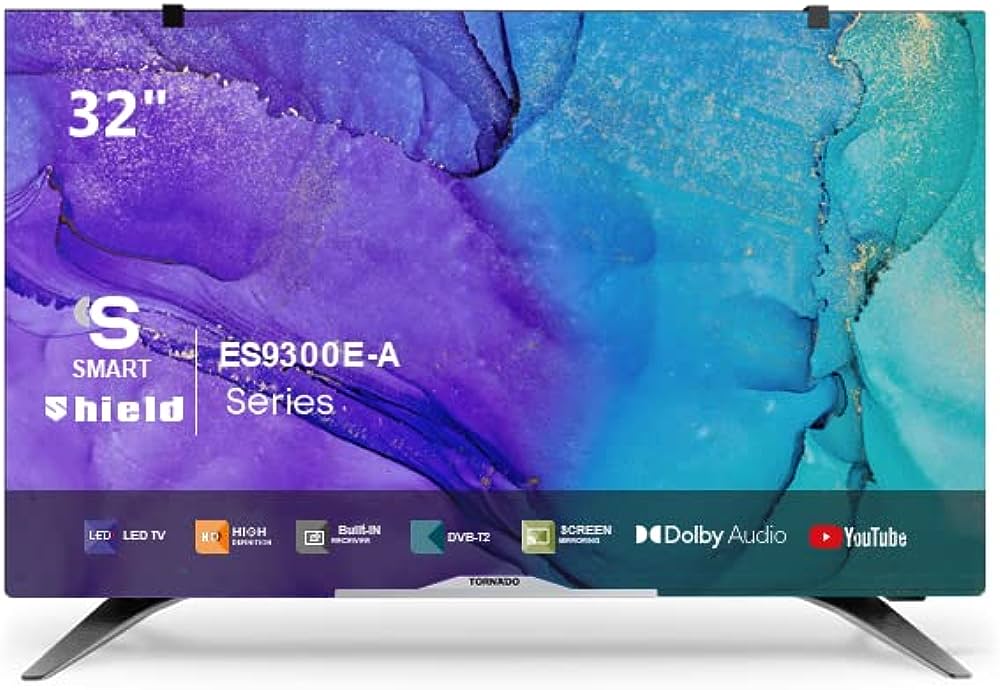
قد تستطيع القيام بتشغيل أي شاشة تلفزيون سواء الشاشات العادية أو الشاشات المسطحة بدون ريموت، وعلى الرغم من أنه حل غير عملي، ولكن تحتاج إليه في بعض الأحيان وإليكم طريقة فتح التلفزيون بدون ريموت:
- وقد نجد وجود عدة طرق لتشغيل الشاشة منها: تشغيل الشاشة من خلال زر power
- قد يجهل الكثيرون وجود زر خلف الشاشة يمكن تشغيل الشاشة من خلاله، كما تستطيع من خلال هذا الزر الانتقال بين القنوات.
- كما تستطيع التحكم بالشاشة مثل: التحكم عن طريق الريموت، وكل هذا عن طريق الخطوات الآتية:
- يجب عليك أن تقترب من شاشة التلفزيون، وضع يدي وراء الشاشة من الأسفل في الجهة اليمني.
- ابحث عن زر التشغيل وستجده عبارة عن زر حجمه كبير.
- أيضا يوجد الزر في بعض الشاشات المسطحة من الأعلى أو الأسفل لإطار التلفزيون.
- اضغط على هذا الزر واتركه، وستجد أن الشاشة اشتغلت.
- وفي بعض أجهزة التلفزيون تستطيع التحكم في الشاشة من خلال هذا الزر دون الاحتياج إلى الريموت.
تشغيل شاشة تورنيدو بدون ريموت
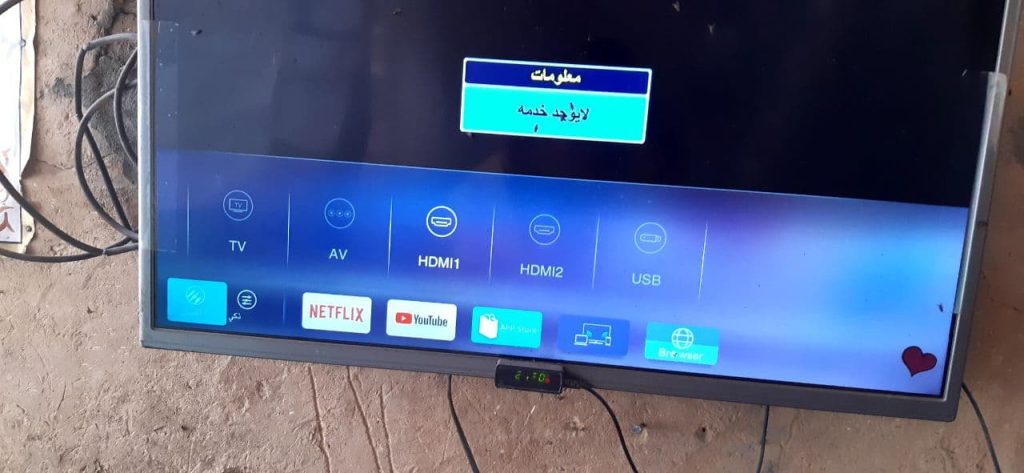
- اقترب من جهاز التلفزيون(الشاشة المسطحة) حتى تقف أمامه.
- ضع يدك خلف الشاشة من الأسفل في أقصى يمين الشاشة.
- قم بالبحث عن زر الطاقة(زر التشغيل) وهو غالباً ما يكون حجمه كبير نسبياً.
- بعض أجهزة التلفزيون ذات الشاشات المسطحة يوجد زر الطاقة بها في أعلى أو أسفل إطار التلفزيون.
- قم بالضغط على زر الطاقة ثم اتركه، وبذلك سيتم تشغيل التلفزيون.
- في غالب الأمر وفي أجهزة التلفزيون الحديثة يمكنك التحكم بالتلفزيون من خلال ذات الزر المستخدم بالتشغيل،
- حيث أن تصميم هذا الزر يسمح لك بتوجيهه يميناً ويساراً وللأعلى وللأسفل.
شاهد ايضا: طريقة تنظيف شاشة البلازما
كيفية تشغيل شاشة تورنيدو على الرسيفر الخارجي
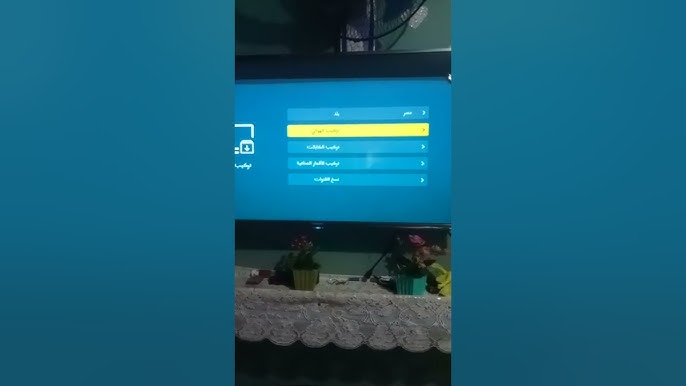
هناك عدد من الخطوات البسيطة والسهلة التي يمكن من خلالها أن نصل إلى الطريقة الصحيحة لتشغيل أي رسيفر خارجي على شاشة ال جي وفقًا إلى الخطوات المقدمة من شركة ال جي نفسها، وهذه الخطوات هي:
- يتم توصيل كابل الرسيفر مع الشاشة.
- نتأكد بشكل جيد من أن الكابلات الخاصة بالرسيفر جميعها ثم وضعها في الأماكن المخصصة في الشاشة، مثل قبل الألوان وغيرها من الكابلات.
- يتم تشغيل الرسيفر والشاشة معًا في نفس الوقت
- ثم نقوم بالضغط على زر الشاشة الرئيسي، والذي يتواجد باللغة الإنجليزية.
- نختار جميع الإعدادات التي تتواجد في الناحية العلوية من الشاشة.
- تظهر لنا جميع الملفات التي تتصل مع هذه الشاشة، ونجد منهم ملف الرسيفر، والذي يكون متواجد باسم نفس الرسيفر.
- ثم نقوم بالضغط على هذا الملف الذي يدل على اسم الرسيفر، نجد أنه يبدأ في التحميل بعد فترة قليلة جدًا من الوقت لا تزيد عن نصف دقيقة ثم تبدأ عملية الربط بين الشاشة والتلفاز.
تشغيل شاشة تورنيدو 50 بوصة سمارت 4K

لتشغيل شاشة تورنيدو 50 بوصة سمارت 4K واستخدامها بكفاءة، يمكنك اتباع الخطوات التالية:
- التوصيل وتشغيل الشاشة:
قم بتوصيل الشاشة بمصدر الكهرباء.
اضغط على زر الطاقة (Power) الموجود في جهاز التحكم عن بُعد أو على الشاشة لتشغيلها. - توصيل الشاشة بالإنترنت:
بما أن الشاشة ذكية (سمارت)، يمكنك توصيلها بالإنترنت للاستفادة من التطبيقات.
اضغط على زر “Menu” أو “Home” في جهاز التحكم.
اختر “الإعدادات (Settings)” من القائمة الرئيسية.
انتقل إلى “الشبكة (Network)”.
اختر “Wi-Fi” إذا كنت ترغب في التوصيل لاسلكيًا، أو “Ethernet” إذا كنت تستخدم كابل إنترنت.
ابحث عن الشبكة اللاسلكية الخاصة بك، وأدخل كلمة المرور. - إعداد حسابات التطبيقات الذكية:
بعد الاتصال بالإنترنت، يمكنك تشغيل التطبيقات المثبتة مسبقًا مثل YouTube و Netflix.
لتسجيل الدخول إلى هذه التطبيقات:
اختر التطبيق الذي تريده من قائمة التطبيقات.
اتبع التعليمات على الشاشة لإدخال بيانات حسابك (مثل البريد الإلكتروني وكلمة المرور). - ضبط القنوات (في حال توصيل هوائي أو قمر صناعي):
إذا كنت ترغب في مشاهدة البث التلفزيوني التقليدي:
قم بتوصيل الهوائي أو جهاز الاستقبال الخاص بالقمر الصناعي إلى منفذ Antenna أو Satellite.
من القائمة الرئيسية، اختر “القنوات (Channels)”.
اختر “البحث التلقائي (Auto Scan)” لبدء البحث عن القنوات المتاحة. - إعداد الصورة والصوت:
لضبط إعدادات الصورة والصوت:
اضغط على زر “Menu” في جهاز التحكم عن بُعد.
اختر “إعدادات الصورة (Picture Settings)” لضبط السطوع والتباين والألوان حسب رغبتك.
اختر “إعدادات الصوت (Sound Settings)” لضبط مستوى الصوت ووضع الصوت المناسب. - تشغيل المحتوى من جهاز خارجي (HDMI أو USB):
إذا كنت ترغب في تشغيل محتوى من جهاز خارجي مثل لاب توب أو مشغل DVD:
قم بتوصيل الجهاز باستخدام كابل HDMI أو USB.
اختر المدخل المناسب من قائمة “المدخلات (Inputs)” على الشاشة (مثل HDMI 1 أو HDMI 2).
يمكنك الآن مشاهدة المحتوى من الجهاز المتصل. - التحديثات:
من المهم التأكد من أن الشاشة محدثة إلى أحدث البرامج المتاحة.
من القائمة الرئيسية، اختر “الإعدادات (Settings)”.
انتقل إلى “النظام (System)” وابحث عن خيار “التحديث (Update)”. إذا كان هناك تحديث متاح، اتبع التعليمات لتثبيته. - استخدام خاصية الـ 4K:
لتشغيل محتوى بدقة 4K، تأكد من تشغيل المحتوى المناسب (مثل فيديو 4K من YouTube أو Netflix) ومن ضبط الإعدادات الخاصة بالشاشة لتكون على أعلى دقة ممكنة (3840×2160 بكسل).
باتباع هذه الخطوات، ستكون قادرًا على استخدام شاشة تورنيدو 50 بوصة سمارت 4K بكل كفاءة والاستفادة من جميع ميزاتها.
تشغيل شاشة تورنيدو 32 رسيفر داخلي

- اولا القيام بضبط طبق الدش و تأكد من كل شيء مضبوط
- وتأكد من تركيب سلك الدش وتوصيله بالرسيفر
- ثم القيام بضغط على زر القائمة من الريموت واختيار اعدادت الجهاز واختيار ضبط الهوائي
- ثم كتابه الباسورد مكون من 4 ارقام وغالبا بيكون 0000
- وبعد ذلك اختيار ضبط الاتوماتيك واختيار القمر سواء نايل سات او عرب سات هو بدر حاليا
- و ضغط على بحث ألي او ضغط على بحث يدوى وادخال الترددات المراد ادخالها
- و الانتظار حتى يتم تنزل القنوات او الترددات جميعا
- وبعدها الضغط على كلمه حفظ ثم اوكى و مبروك عليك القنوات